Power BI’da çok göz önünde olduğu halde -yeni başlayanların- genellikle geç farkettiği bir özellikten bahsedelim: Sort by Column.
Power BI’daki tüm görsellerde, kullandığınız metrik ve sütunları -normalde- iki türlü sıralayabilirsiniz: Alfabetik ya da nümerik sıralama, A’dan Z’ye, büyükten küçüğe ya da tam tersi.
Fakat özellikle tarih tablosunda bu sıralama tipine uymayan sütunlarımız olur genelde; gün ve ay isimleri gibi. Bir matrise veya grafiğe bu sütunları düşürdüğünüzde genellikle aşağıdaki gibi bir görünüm olur.
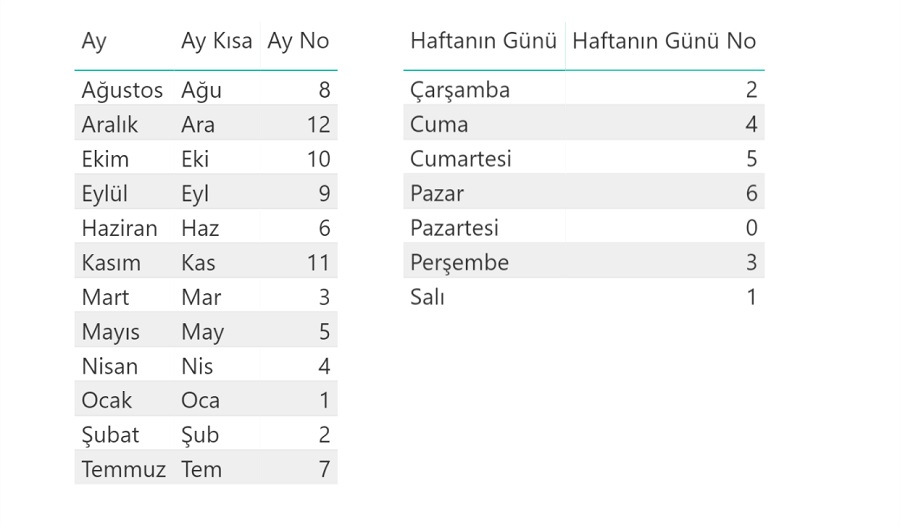
Bunun üstesinden gelmek için ilgili tabloda sıralamasını değiştirmek istediğiniz her bir sütun için yeni bir “sıra numarası” sütunu oluşturmalısınız. Tarih tablonuza her bir ayın yılın kaçıncı ayı, her bir günün de haftanın kaçıncı günü olduğunu gösteren sütunlar eklemelisiniz.
Daha sonra, “Ay” ve “Gün” sütunlarının varsayılan sıralama şeklini bu nümerik sıralama sütunlarına göre ayarlamasınız:
Tarih tablonuzda “Ay” sütunu (Gün sütunu) seçili iken “Modelling” tabından “Sort by Column” ‘u açıp, “Ay No” ‘yu (Haftanın Günü No) seçerseniz sorun çözülecektir.
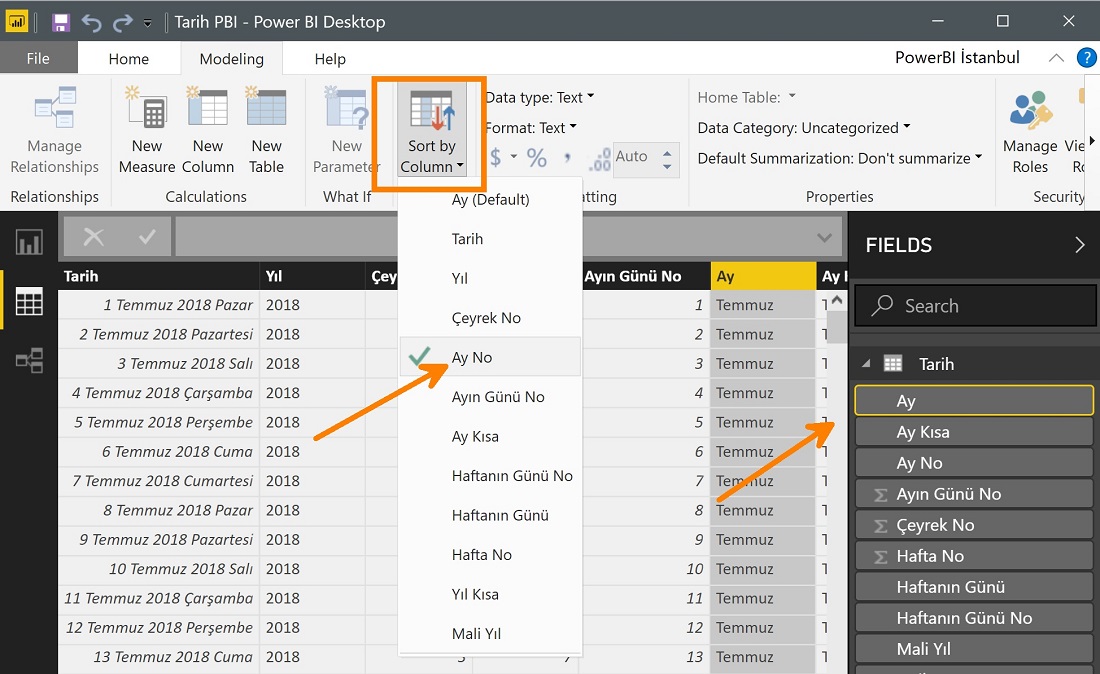
Artık Ay ve Gün isimleri doğru sırada çıkar.
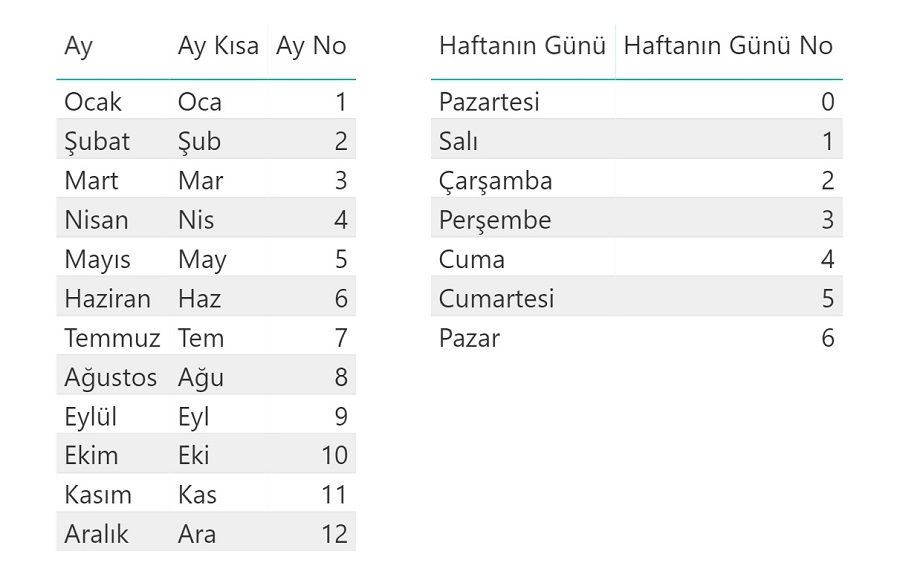
Tarih tablosu için daha önce bir template paylaşmıştım, lazım olan hemen hemen tüm sütunları içeren bir tarih tablosu için bu yazıya göz atabilirsiniz.
Bu özelliği -muhtemelen- kullanmanızı gerektirecek rapor konularından biri finansal hareketleri içeren bilançolar. Bilançolar her ne kadar büyük oranda aynı formatta olsalar da şirketten şirkete bazen hesap ve hesap gruplarının farklı sıralarda gösterilmesini içerebiliyor.
Yapmanız gereken şey her bir hesap ve hesap grubu için, istediğiniz sıralamayı içeren yeni sıralama sütunları eklemek.